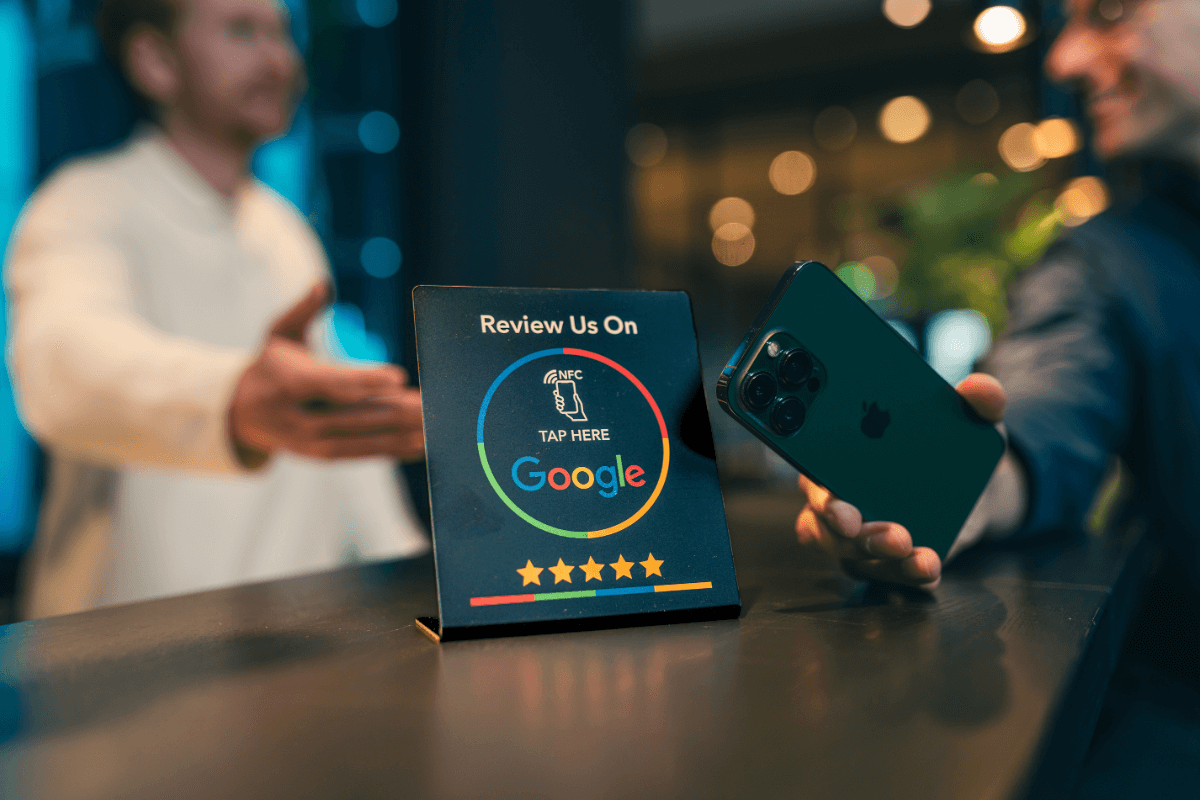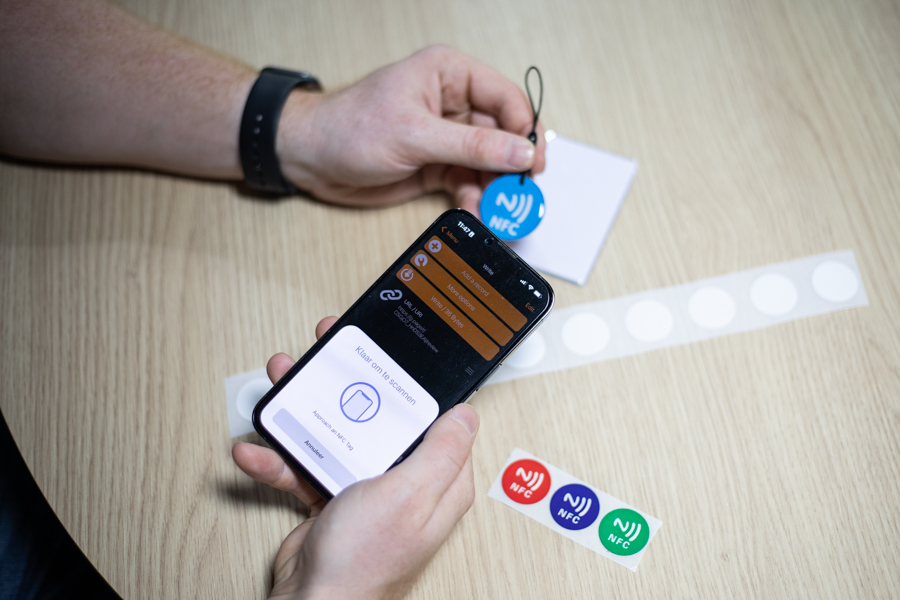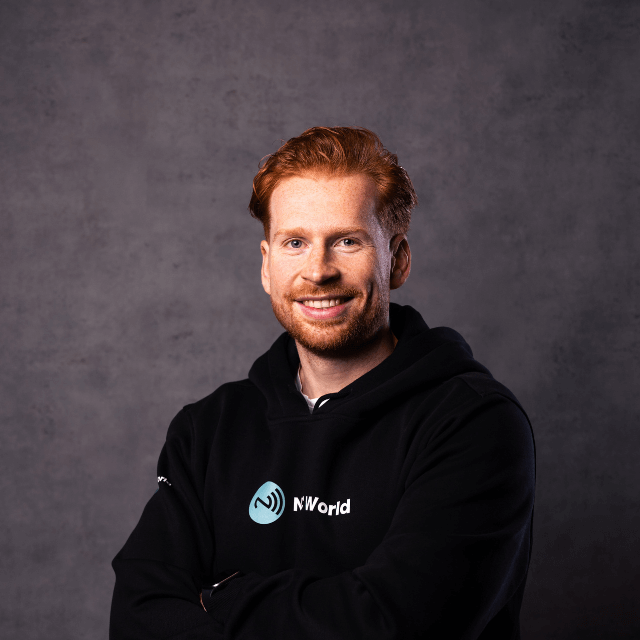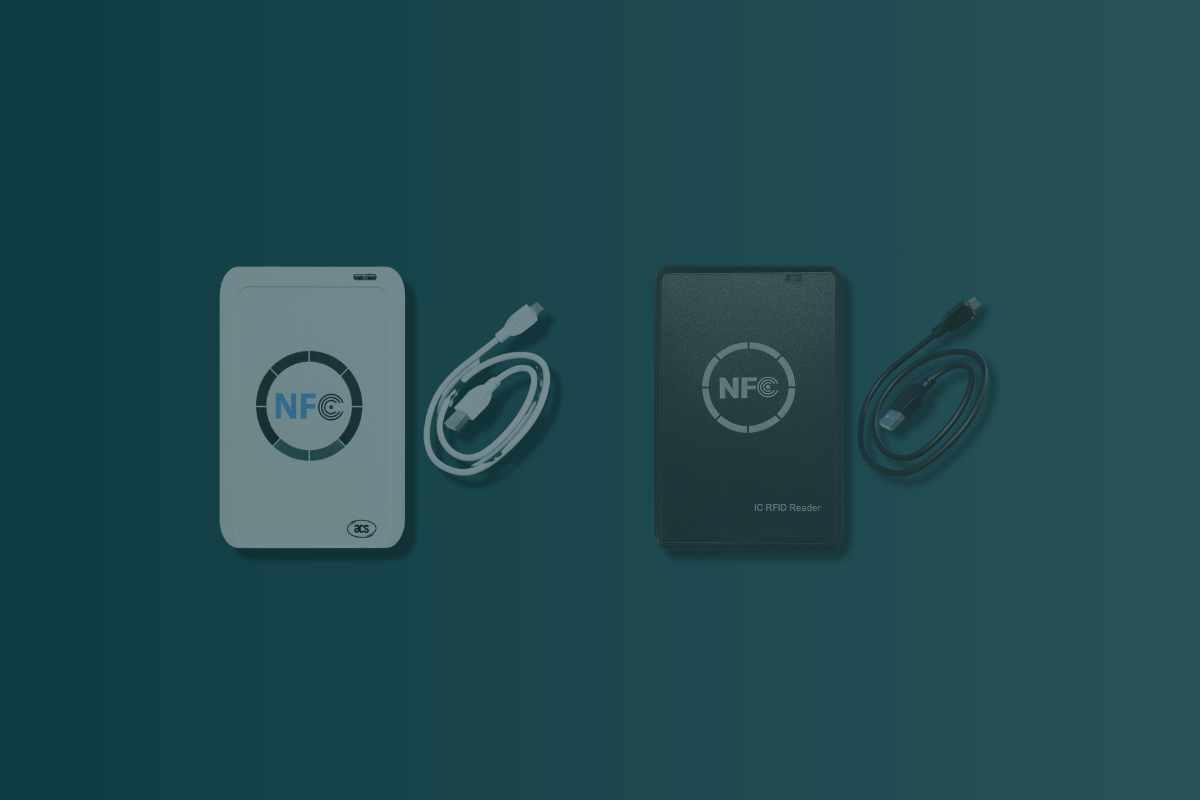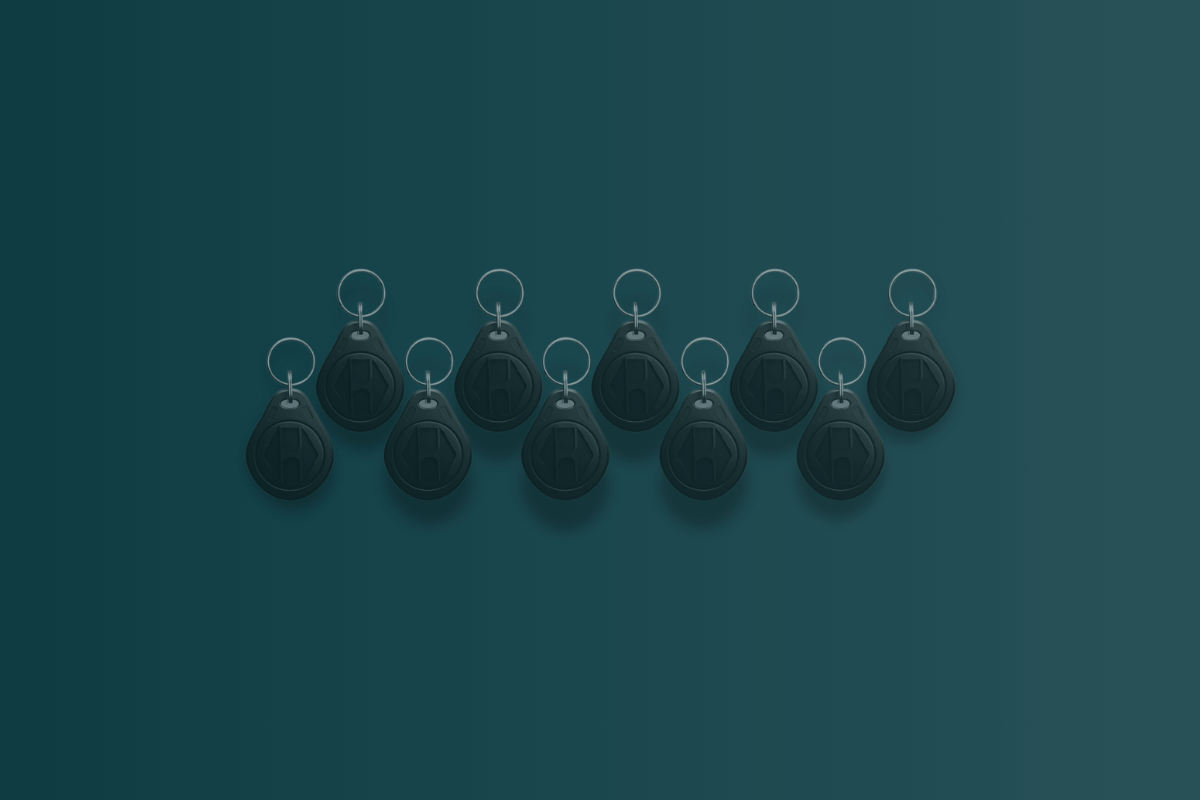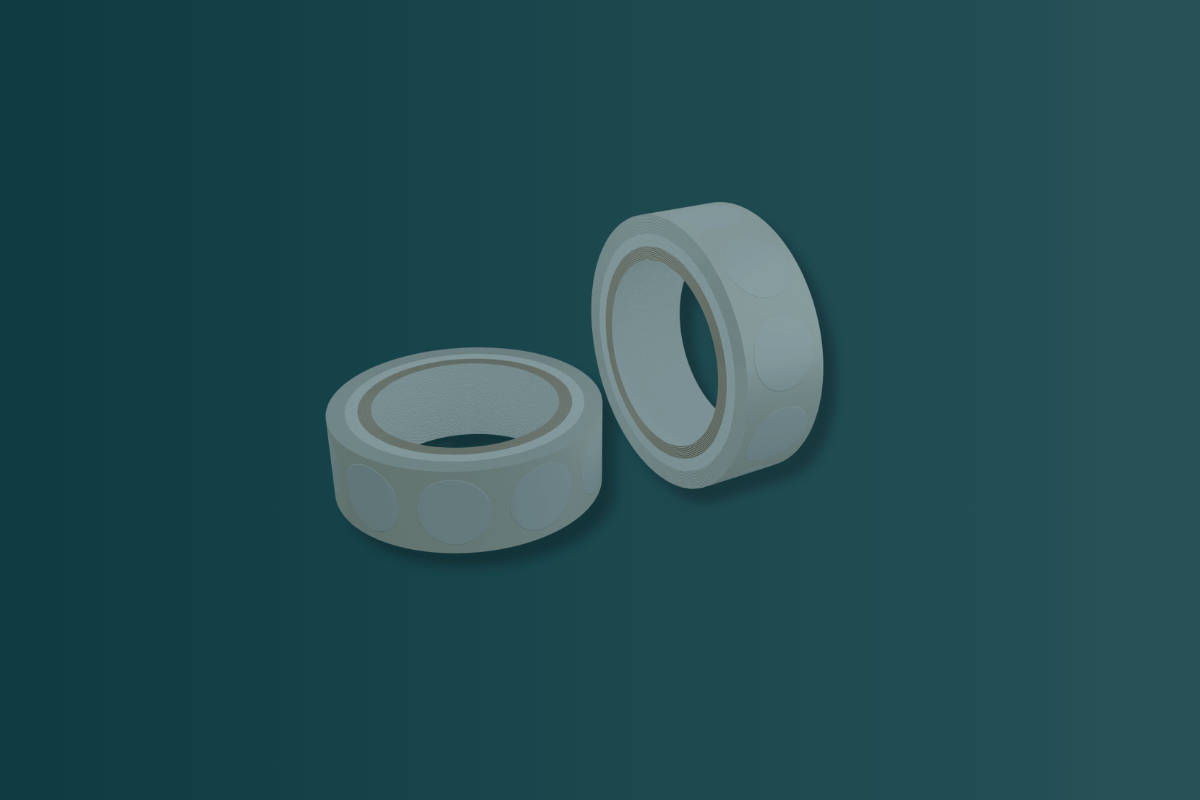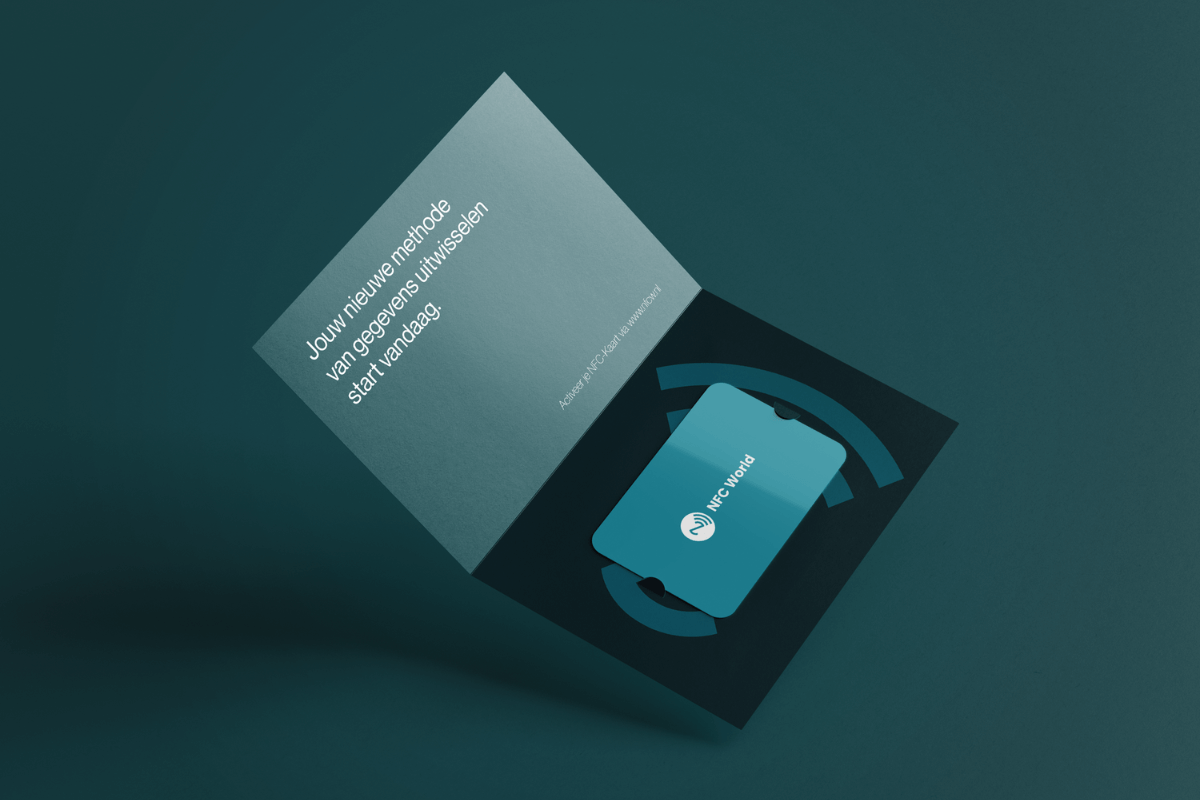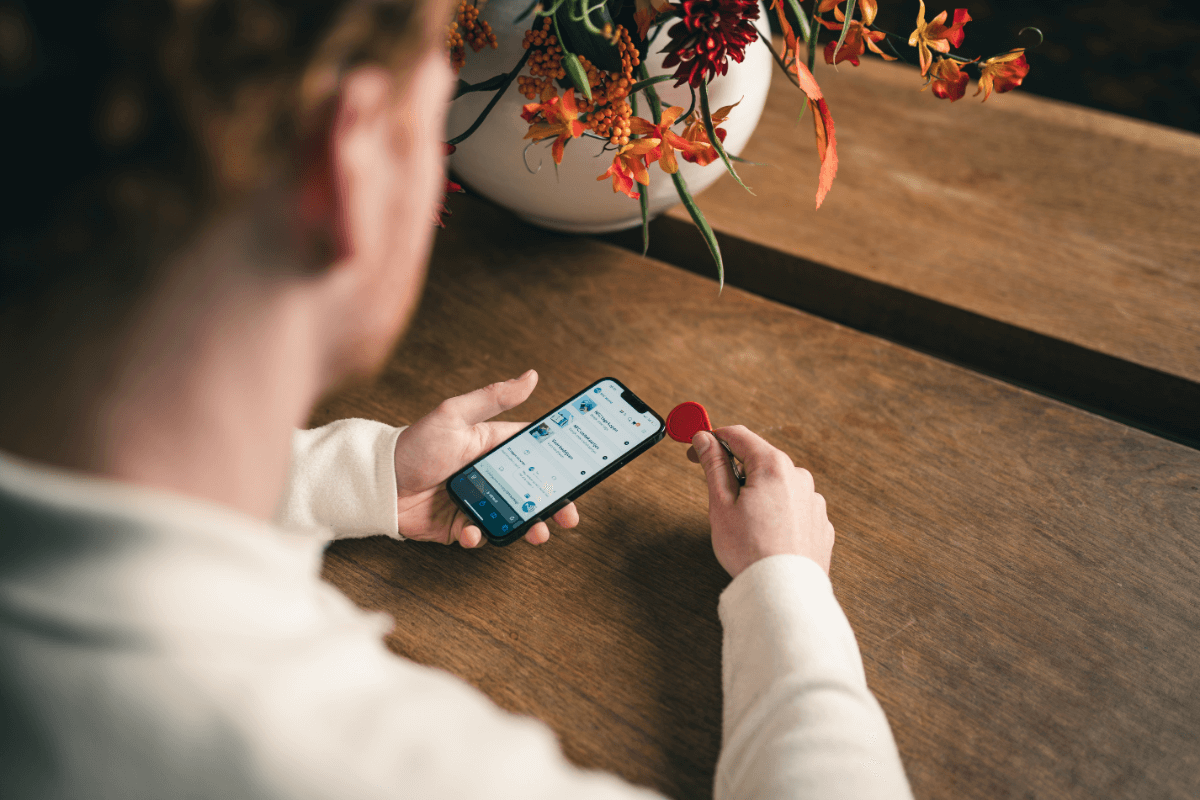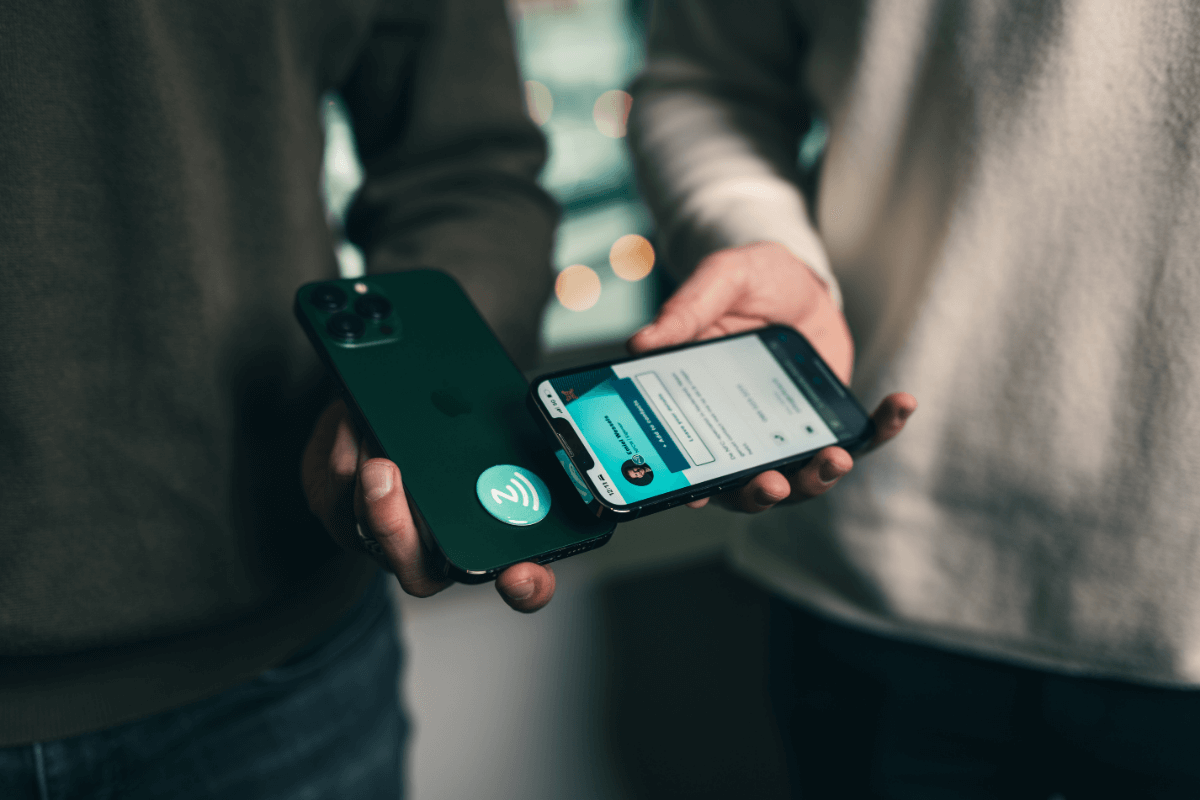
Instructies NFC telefoonstickers
Met een NFC telefoonsticker verander je je smartphone in een krachtig netwerktool. Eén tik tegen een andere telefoon en je deelt direct je contactgegevens, website of social media. Snel. Simpel. Indrukwekkend. Maar… je moet wel even weten hoe je ‘m goed instelt en gebruikt. Op deze pagina leggen we het voor je uit.

 Nederlands
Nederlands Deutschland
Deutschland Österreich
Österreich Schweiz
Schweiz English
English Français
Français Čeština
Čeština Dansk
Dansk Español
Español Suomi
Suomi Italiano
Italiano Português
Português Svenska
Svenska Polski
Polski